Wie deaktiviere ich Google SafeSearch?
Anleitung Zur Fehlerbehebung / / August 04, 2021
Anzeige
Mit den Google-Suchergebnissen erhalten Benutzer Zugriff auf eine Vielzahl von Informationen. Aber jede Information ist nicht immer für alle nützlich. Insbesondere bei Kindern kann der Zugriff auf explizite oder unangemessene Inhalte zu unvermeidbaren Verlusten führen. In dieser Zeit und in diesem Alter ist es unmöglich, Technologie von Kinderhand fernzuhalten. Da auf allen Geräten ein Internetzugang verfügbar ist, wird der Kampf, bestimmte Dinge von Kindern fernzuhalten, immer schwieriger.
Google erkennt diese Situation und hat daher in seiner Suchmaschine eine Funktion namens Safesearch integriert. Es fungiert als Filter und verhindert, dass unangemessene Websites oder Seiten für Erwachsene oder verdächtige Personen geöffnet werden. Es ist nicht die ultimative Lösung für sicheres Surfen im Internet, aber es ist die beste, die wir von Google erhalten. Standardmäßig ist es aktiviert. Wenn Sie Schwierigkeiten haben, diese Funktion in Google auf Ihrem PC, Android- oder iOS-Gerät zu deaktivieren, ist dieser Artikel hilfreich für Sie.

Inhaltsverzeichnis
-
1 Wie deaktiviere ich Google SafeSearch?
- 1.1 Wie deaktiviere ich Google Safesearch auf einem PC oder Mac?
- 1.2 Wie deaktiviere ich Google SafeSearch in einem Smartphone-Browser?
- 1.3 Wie deaktiviere ich Google Safesearch in der Google-Anwendung?
- 1.4 Wie deaktiviere ich Google SafeSearch auf einem iPhone oder iPad?
Wie deaktiviere ich Google SafeSearch?
Zuerst werden wir sehen, wie man Safesearch auf einem PC oder Mac deaktivieren kann, und dann werden wir auf ein Android- oder iOS-Gerät umsteigen.
Anzeige
Wie deaktiviere ich Google Safesearch auf einem PC oder Mac?
Das Deaktivieren und Aktivieren von Google SafeSearch auf der Seite mit den Google-Sucheinstellungen ist relativ einfach.
- Gehen Sie zu Google Startseite mit einem beliebigen Browser.
- Klicken Sie unten rechts auf der Seite auf die Option Einstellungen.
- Wählen Sie "Sucheinstellungen".
- Klicken Sie unter SafeSearch-Filter auf das Kontrollkästchen "SafeSearch aktivieren" und deaktivieren Sie es.
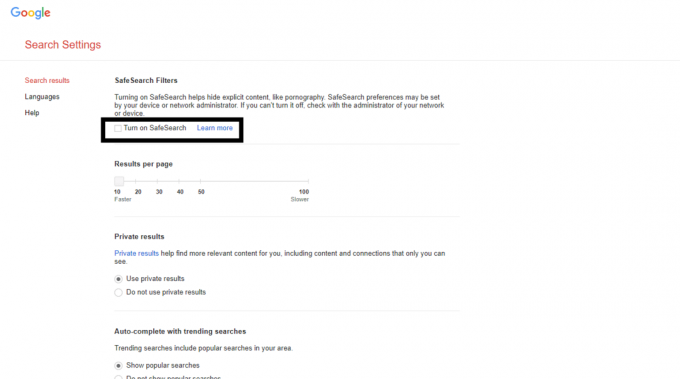
- Scrollen Sie zum Ende der Seite und klicken Sie auf die Schaltfläche "Speichern".
Suchen Sie nun nach den gewünschten Elementen und prüfen Sie, ob der Filter deaktiviert ist oder nicht. Wenn es immer noch im Hintergrund funktioniert, schließen Sie Ihren Browser und versuchen Sie es erneut.
Wie deaktiviere ich Google SafeSearch in einem Smartphone-Browser?
Das Deaktivieren von Google SafeSearch in einem Browser auf einem Smartphone erfordert einige Schritte mehr als die oben erwähnte Methode, ist jedoch leicht zu befolgen. Dies funktioniert in einem Android-Smartphone, iPhone und sogar einem iPad.
- Öffnen Sie den Browser Ihrer Wahl und gehen Sie zu Google-Startseite.
- Suchen Sie nach etwas und warten Sie, bis die Ergebnisse angezeigt werden.
- Tippen Sie auf das Hamburger-Menüsymbol in der oberen linken Ecke.
- Wählen Sie dann "Einstellungen" aus der Liste der angezeigten Optionen.
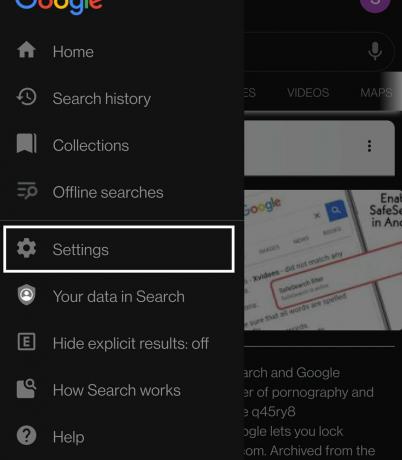
Anzeige
- Wählen Sie in den Sucheinstellungen unter "Safesearch-Filter" die Option "Explizite Ergebnisse anzeigen".

- Dadurch wird Google SafeSearch nur in Ihrem Browser und Browser deaktiviert.
Jetzt können Sie in Ihrem Browser nach allem suchen, was Sie wollen. Um die SafeSearch in der Google-Anwendung zu deaktivieren, müssen Sie jedoch die unten angegebene Anleitung befolgen.
Wie deaktiviere ich Google Safesearch in der Google-Anwendung?
Die meisten Android-Nutzer bevorzugen die Verwendung der Google-Anwendung für die schnelle Suche. Um den SafeSearch-Filter für diese Anwendung zu deaktivieren, unterscheidet sich der Prozess geringfügig von dem, was in den beiden vorherigen Methoden erwähnt wurde.
- Öffnen Sie die Google-Anwendung.
- Tippen Sie auf das dreipunktige Symbol mehr in der unteren rechten Ecke.
- Tippen Sie anschließend auf die Option „Einstellungen“.
- Wählen Sie aus der Liste der Optionen in den Einstellungen "Allgemein".
- Sie sehen die Safesearch-Option und direkt daneben sehen Sie einen Umschalter. Tippen Sie auf den Schalter und deaktivieren Sie ihn.

Anzeige
Sobald Sie den Umschalter deaktivieren, wird er automatisch in Ihrer Anwendung gespeichert. Jetzt können Sie nach allem suchen, ohne dass der SafeSearch-Filter darüber arbeitet.
Wie deaktiviere ich Google SafeSearch auf einem iPhone oder iPad?
Dies ist eine Methode für iOS- und iPadOS-Benutzer, die die Google-Anwendung auf ihrem Gerät verwenden.
- Öffnen Sie die Google-Anwendung.
- Tippen Sie nun auf das Profilsymbol in der oberen rechten Ecke Ihres Bildschirms.
- Tippen Sie dann im nächsten angezeigten Menü auf „Einstellungen“.
- Wählen Sie unter "Einstellungen" die Option "Allgemein".
- Wählen Sie unter "Allgemeine Einstellungen" die Option "Sucheinstellungen".
- Unter Sucheinstellungen sehen Sie "Safesearch-Filter". Wählen Sie unter SafeSearch-Filter die Option "Explizite Ergebnisse anzeigen".
- Tippen Sie abschließend unten auf der Seite auf die Schaltfläche Speichern.
So deaktivieren Sie Google SafeSearch auf allen Ihren Geräten. Wenn Sie Fragen oder Anregungen zu diesem Handbuch haben, kommentieren Sie unten, und wir werden uns bei Ihnen melden. Lesen Sie auch unsere anderen Artikel auf iPhone Tipps und Tricks,Android Tipps und Tricks, PC-Tipps und Tricksund vieles mehr für nützlichere Informationen.


![JMGO M6 Smart Projector Stock Firmware [7.0 Nougat]](/f/a0fe003667e950686a010c5bbe02f962.jpg?width=288&height=384)
